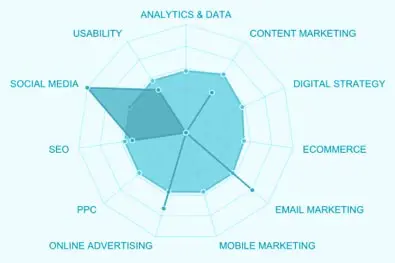Cele 7 funcții preferate Google Search Console
Publicat: 2017-08-25Indiferent dacă sunteți un profesionist SEO experimentat sau un relativ nou venit în acest subiect, Google Search Console vă poate oferi informații și activa acțiuni care vă vor ajuta să obțineți mai mult trafic organic prin căutări web. În acest articol, vom prezenta cele șapte funcții preferate ale Google Search Console și cum să le folosim. Scopul nostru este să plecați atât cu o înțelegere îmbunătățită a instrumentului, cât și cu capacitatea de a implementa imediat unele acțiuni în beneficiul prezenței dvs. de căutare.
Unele dintre aceste instrumente necesită cunoștințe tehnice despre modul în care funcționează și este codificat site-ul dvs., așa că dacă nu înțelegeți nimic din ceea ce acoperă acest articol sau nu sunteți sigur, vă rugăm să obțineți ajutor și îndrumări de la cineva care vă cunoaște bine site-ul înainte de a utiliza a oricăruia dintre aceste instrumente.
Conectați-vă site-ul la Google Search Console și urmați-ne pas cu pas în timp ce explorăm acest set de instrumente puternic.
Raport de căutare Google Analytics
Rapoartele Search Console din Search Console oferă o gamă cuprinzătoare de informații cheie asupra performanței de căutare a site-ului dvs. pe Google. În meniul din partea stângă a vizualizării Search Console, accesați „Search Traffic”, apoi „Search Analytics”.
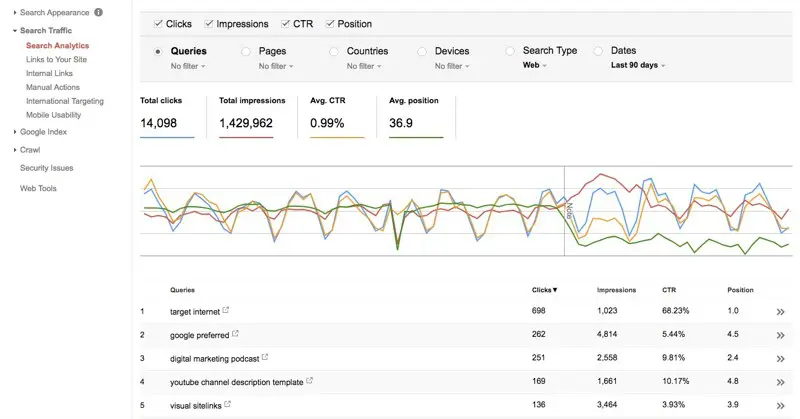
După ce ați încărcat Google Search Analytics, vi se va prezenta o serie de opțiuni despre cum să vizualizați datele de trafic de căutare. Pentru a da doar câteva exemple, puteți sorta paginile site-ului dvs. după cea mai mare/mai mică rată de clic; puteți vedea cum s-a modificat traficul dvs. de căutare de-a lungul timpului și puteți vedea ce cuvinte cheie au generat acest trafic.
În partea de sus a graficului Search Analytics, veți vedea casete de selectare pentru clicuri, afișări, CTR și poziție. Puteți să le selectați pe toate patru simultan pentru a obține o imagine de ansamblu simultană a acestor patru valori cheie în timp, ceea ce vă ajută să identificați corelația dintre creșterile și scăderile fiecărei valori. De exemplu – Poziția dvs. este în sus, dar clicurile dvs. au crescut. Acest lucru sugerează că trebuie să lucrați la CTR.
Veți fi observat în exemplul de raport de mai sus o schimbare dramatică după rândul „Notă”. Când Google face modificări în raportarea lor, adaugă aceste note. Dacă faceți clic pe cuvântul notă, veți primi o explicație. În acest caz, explicația a fost „14 august – O îmbunătățire progresivă a sistemului de înregistrare Google oferă acum o contabilizare mai bună pentru rezultatele în pozițiile inferioare. Această modificare poate provoca o creștere a afișărilor, dar și o scădere a pozițiilor medii. Această modificare afectează doar raportarea Search Console, nu performanța dvs. reală în Căutarea Google.” Deci, înțelegând că nu trebuie să ne îngrijorăm că poziția noastră generală pare să fi scăzut dramatic de la acel eveniment. La îndemână de știut
Raportul Google Analytics de căutare vă permite, de asemenea, să detaliați și să filtrați datele în funcție de interogări, țări, dispozitive, pagini și tip de căutare. Doar faceți clic pe elementul în care doriți să detaliați. Aceste filtre pot oferi tot felul de informații despre performanța dvs. de căutare – le puteți găsi discutate mai detaliat în articolul nostru despre rapoartele Search Console din Google Analytics.
Marcator de date
Evidențiatorul de date este un instrument incredibil de utilizabil și intuitiv care vă permite să adăugați date structurate (date care îi spun Google care este conținutul dvs. și cum ar trebui tratat) pe site-ul dvs. Este posibil să aveți deja date structurate în site-ul dvs. care ar fi fost rezolvate de către dezvoltatorii dvs. web geniali, caz în care acest instrument nu va fi atât de util. Puteți verifica accesând elementul de meniu Date structurate pentru un raport complet despre cât de mult se află pe site-ul dvs. Datele structurate sunt o completare relativ nouă la codificarea paginilor web, așa că, cu excepția cazului în care site-ul dvs. a fost dezvoltat și construit recent, este posibil să nu conțină niciun marcaj de date structurate. Dacă acesta este cazul, acest instrument vă poate ajuta. Cu siguranță nu este un înlocuitor pentru datele structurate bine implementate în codul brut al site-ului dvs. web, dar vă va ajuta să începeți dacă doriți să începeți să jucați cu datele structurate de pe site-ul dvs.
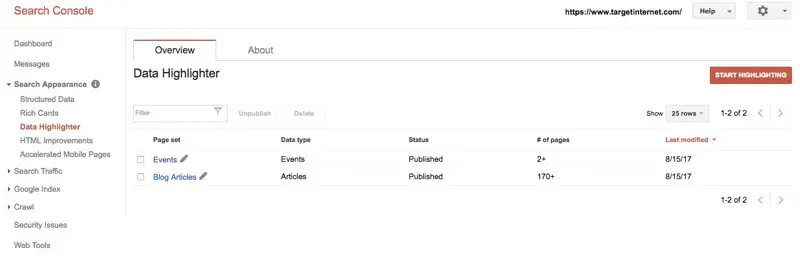
În Search Console, faceți clic pe „Aspect de căutare”, apoi pe „Evidențiator de date”. Faceți clic pe butonul „Începeți evidențierea”. Acum vi se oferă opțiunea de a evidenția paginile de pe site-ul dvs. ca oricare dintre următoarele:
· Articole
· Evenimente
· Afacere locală
· Restaurante
· Produse
· Aplicații software
· Filme
· Episoade TV
· Cărți
În funcție de tipul de conținut pe care îl alegeți, veți putea eticheta detalii adecvate în conținutul dvs., de exemplu, orele de deschidere și tipul de bucătărie pentru restaurante; titlul și data publicării articolelor.
Să luăm, de exemplu, evidențierea datelor structurate într-un articol. Introduceți adresa URL a unuia dintre articolele de blog ale site-ului dvs. și selectați opțiunea „Etichetați această pagină și altele asemenea”. (Dacă nu aveți articole pe site-ul dvs., selectați un alt tip de conținut și parcurgeți pașii echivalenti.)
Acum puteți intra în vizualizarea de evidențiere a datelor, în care este redată pagina pe care ați specificat-o. În această vizualizare, puteți face clic pe titlul articolului, autorul și data de publicare. Aceasta va activa un meniu pop-up, pe care îl puteți folosi pentru a spune Google care este elementul pe care ați făcut clic selectând elementul de meniu corespunzător.
Etichetele pe care le puteți adăuga sunt limitate la informațiile care sunt afișate efectiv pe pagina web. Deci, de exemplu, dacă pagina dvs. nu expune un autor sau o dată de publicare atunci când este afișată într-un browser web, atunci nu veți putea marca acele elemente.
După ce ați terminat de etichetat pagina, Data Highlighter va detecta automat pagini similare de pe site-ul dvs., permițându-vă să aplicați etichetele echivalente tuturor simultan, ca un set de pagini. Pentru a verifica etichetarea automată, Data Highlighter vă va cere în acest moment să verificați aproximativ 5 pagini aleatorii din set. Puteți adăuga pagini suplimentare dacă doriți și aceasta este o idee bună dacă utilizați o varietate de modele de șablon de pagină diferite pentru un anumit tip de pagină. Dacă sunteți mulțumit că etichetele au fost aplicate corect, faceți clic pe „Publicați”.
Folosirea acestui instrument pentru a evidenția datele structurate poate oferi un impuls SEO pe site-ul dvs., în primul rând pentru că ajută Google să înțeleagă ce este pe site-ul dvs. Google a sporit constant importanța indiciilor comportamentale, cum ar fi timpul de așteptare și îndeplinirea obiectivelor, ca factori de clasare – ceea ce înseamnă că, cu cât faci mai mult pentru a ajuta Google să-ți difuzeze conținutul doar pentru cei care caută potriviți, cu atât conținutul tău va avea performanțe mai bune și, prin extensie, cu atât clasamentul tău va deveni mai bun.
Mai jos este un exemplu despre modul în care Google a marcat o pagină de eveniment, pentru a-l îmbunătăți. După cum puteți vedea, lista de pagini din Google are acum data evenimentului, numele și locul adăugate sub intrarea sa ca o linie suplimentară în listarea paginii cu rezultate pentru o căutare pe Target Internet Training (vezi săgețile de mai jos). Înainte de a adăuga acest marcaj, pagina nu a apărut în paginile de rezultate, așa că folosirea acestui instrument poate ajuta cu adevărat să vă afișați conținutul și să fie observat.
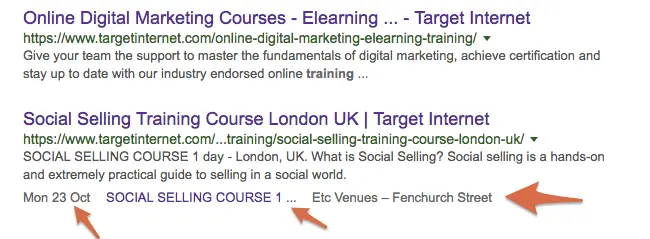
Instrument pentru îmbunătățiri HTML
Indiferent cât de pretențios este webmasterul, vor exista întotdeauna câteva lucruri despre un site web care – din perspectiva unui motor de căutare – pot fi îmbunătățite. Punctele instrumentului de îmbunătățiri HTML subliniază cu ușurință problemele cu site-ul dvs. și oferă sugestii despre cum să le remediați.
Accesați „Aspectul de căutare”, apoi „Îmbunătățiri HTML” pentru a găsi o listă cu probleme HTML de pe site-ul dvs. Acestea vor include probleme de titlu, probleme de meta-descriere și probleme de conținut neindexabil (și ar fi perfect normal ca site-ul tău să aibă toate trei).
Toți factorii prezentați aici pot avea un impact negativ într-un fel sau altul în clasamentul dvs. de căutare. Etichetele de titlu sau meta descrierile duplicate pot avea ca rezultat clasamente mai scăzute, iar conținutul care nu poate fi indexat nu este, teoretic, eligibil pentru clasare. În ceea ce privește titlul conținutului și lungimea meta descrierii – treceți prea mult și puteți afecta negativ rata de clic; mergeți prea scurt și veți pierde șansa de a oferi Google și celor care caută o primă impresie detaliată a site-ului dvs. În funcție de capacitatea dvs., este posibil să aveți nevoie de ajutor pentru a remedia unele dintre problemele pe care le evidențiază acest instrument, dar oricum ați rezolvat lucrurile, vă ajută să știți că problemele există, astfel încât să le puteți remedia.

Eliminați adresele URL din rezultatele căutării Google
Funcția Eliminare adrese URL vă permite să ascundeți temporar anumite adrese URL din rezultatele căutării Google. Poate fi deosebit de util pentru a ascunde conținut popular care deformează impresia Google despre site-ul dvs. în direcția greșită sau pentru a elimina conținutul care este încă listat sus pentru o anumită căutare, dar care nu mai este relevant.
Procesul de eliminare a unei adrese URL este rapid. După deschiderea instrumentului, faceți clic pe „Ascunde temporar”, apoi introduceți „calea relativă” a imaginii, paginii sau directorului pe care doriți să îl eliminați. Ar trebui să utilizați exact aceeași adresă URL care este asociată cu conținutul relevant în rezultatele căutării Google. Fii atent cu acest instrument. Este puternic. De exemplu, dacă ar fi să lăsați câmpul „cale relativă” gol, puteți ajunge să vă ascundeți temporar întregul site! Cel mai bine este să rămâneți cu pagini individuale, mai degrabă decât să indicați directoare, cu excepția cazului în care sunteți sigur că doriți să ascundeți un întreg director de conținut.
Nu este nicio rușine să transferați această sarcină unui membru al echipei mai calificat din punct de vedere tehnic dacă simțiți că aveți nevoie de clarificări. Întotdeauna mai bine să fii sigur decât să-ți pară rău când vine vorba de ceea ce este și nu este inclus în indexul Google. Aruncați o privire la acest ghid pentru webmasteri Google dacă doriți o privire mai detaliată asupra funcției „Eliminați adresele URL”.
Instrumentul Eliminați adresele URL elimină numai adresele URL solicitate pentru o perioadă de aproximativ 90 de zile – o perioadă adecvată de timp pentru a evalua dacă acesta a fost cursul corect de acțiune și pentru a vă asigura că sunt configurate redirecționări permanente sau pentru a vă asigura că conținutul pe care îl faceți. t doresc să fie indexat este adăugat la fișierul robots.txt ca o excludere. Puteți anula o solicitare de eliminare făcând clic pe butonul „Reinclude”, pe care îl veți găsi lângă solicitările reușite enumerate în „Eliminați adresele URL”.
Preluare ca Google
Funcția Preluare ca Google are două funcții importante:
1. Vă arată cum Google redă paginile dvs. publicate – astfel încât să vă puteți vedea site-ul exact așa cum îl vede Google.
2. Vă permite să trimiteți pagini pentru indexare rapidă.
Să începem cu funcția Preluare ca Google. În meniul Search Console, accesați „Crawler”, apoi „Preluare ca Google”. Acum vi se va afișa un câmp URL, care este necompletat în mod implicit. Lăsați-l necompletat dacă doriți ca Google să preia pagina dvs. de pornire sau dacă doriți să accesați cu crawlere altă pagină, introduceți adresa URL a acesteia.
În acest moment, puteți alege între două opțiuni: „Preluare” sau „Preluare și randare”. Primul arată codul paginii dvs. așa cum îl vede Google, în timp ce al doilea redă codul așa cum îl vede Google, astfel încât să îl puteți explora vizual. Recomandarea noastră este să folosiți „Preluare și redare” – dar dacă sunteți fluent în cod, este posibil să preferați pur și simplu „Preluați” codul.
Puteți vedea toate cererile dvs. de procesare/reușită „preluare” și „preluare și redare” listate pe pagina Preluare ca Google, cu simboluri de stare pentru a indica dacă fiecare solicitare este gata de vizualizare. Faceți clic pe o solicitare finalizată pentru a o accesa.
În stânga este arătat cum ar „vedea” Google pagina; în dreapta este cum ar vedea un vizitator normal de căutare. A fi capabil să faci această comparație poate fi de mare ajutor dacă încerci să descoperi de ce o pagină aparent perfectă nu reușește să se clasifice – poate arăta foarte diferit în ochii lui Google.
În colțul din dreapta sus, veți vedea un buton marcat „Solicitare indexare”. Puteți folosi acest buton dacă ați făcut modificări de conținut și doriți urgent ca Google să-și reevalueze conținutul. Dacă ați actualizat întregul site, redați pagina de pornire și selectați opțiunea „Accesare cu crawlere URL și linkuri directe”; sau dacă ați actualizat doar o pagină, redați pagina corespunzătoare și selectați „Accesați cu crawlere numai această adresă URL”. Primiți un număr limitat de solicitări de accesare cu crawlere pe lună, așa că vă recomandăm să utilizați această funcție cu moderație.
Sitemaps
Trimiterea sitemap-ului dvs. la Google va ajuta site-ul dvs. să fie indexat mai rapid – ceea ce poate ajuta la crearea unui impuls valoros de trafic web pe măsură ce lansați un site nou.
Primul pas în utilizarea acestui instrument, dacă vedeți că nu au fost configurate informații despre harta site-ului, este să obțineți un link către harta site-ului XML a site-ului dvs. web. În primul rând, întrebați dezvoltatorul dvs. sau căutați CMS-ul dvs. Dacă ambele apar necompletate, puteți crea cu ușurință unul folosind un instrument gratuit de hartă de site XML, dar rețineți că orice hărți de site create manual pot deveni rapid învechite și trebuie să fie recompilate și retrimise în mod regulat pentru a vă asigura că conținutul site-ului dvs. este vizibil în mod regulat pentru Google. . De asemenea, rețineți că creatorii de hărți automate ale site-ului se bazează, de asemenea, pe posibilitatea de a accesa cu crawlere toate paginile dvs. și orice blocaj din acel proces de accesare cu crawlere poate duce la ratarea paginilor. Din acest motiv, merită să automatizați crearea sitemap-ului dvs. în CMS-ul dvs., astfel încât, de îndată ce sunt create pagini noi, acestea să fie adăugate la sitemap.
În Search Console->Sitemap-uri, faceți clic pe butonul „Adăugați/Testați Sitemap” (dreapta sus) și inserați linkul pentru sitemap. XML, RSS, Text sau Site-uri Google sunt toate acceptate pe Google Search Console (în general, vă recomandăm XML).
După ce ați inserat linkul pentru sitemap, faceți clic pe „Testați” pentru a iniția un test pentru sitemap, apoi faceți clic pe „Vedeți rezultatele testului”. Dacă nu sunt găsite erori, puteți continua. Faceți clic din nou pe butonul „Adăugați/Testați Sitemap”, inserați în aceeași adresă URL pe care ați efectuat testul și apoi „Trimiteți” pentru a trimite sitemap-ul dvs. la Google.
Acum reîmprospătați pagina pentru a vedea harta site-ului trimisă și verificați secțiunea „Probleme” din dreapta jos pentru a vedea dacă este ceva în neregulă. Dacă nu, puteți considera că treaba este făcută - acum Google are harta dvs. de site și probabil va indexa mai repede orice conținut nou adăugat pe site.
Ar fi trebuit să primiți acum un mesaj – pe care îl puteți vizualiza făcând clic pe „Mesaje” în meniul din partea stângă – cu un titlu de tipul: „Îmbunătățiți prezența de căutare a [URL-ul dumneavoastră]”. Deschideți-l pentru a afișa o listă de sfaturi utile despre cum să îmbunătățiți în continuare prezența în căutarea site-ului dvs. folosind Search Console. Poate că ați efectuat deja unele dintre acțiunile sugerate, dar merită să aruncați o privire, pentru orice eventualitate.
Conectarea Google Search Console cu Google Analytics
Google Search Console este doar unul dintre multele instrumente pe care le putem folosi pentru a ne îmbunătăți SEO (puteți afla despre altele în modulele de e-learning de marketing digital din această lună.
Un alt instrument esențial este suita de date pentru site-ul web Google Analytics, care vă spune – la nivel demografic – despre cine vă vizitează site-ul web și ce fac aceștia când ajung acolo.
Conturile Analytics și Search Console pot fi conectate, permițându-vă să vizualizați patru rapoarte cheie din Search Console în Google Analytics. Acestea acoperă pagini de destinație, dispozitive, interogări și țări.
Puteți afla care sunt aceste rapoarte și cum să le utilizați în articolul nostru despre rapoartele SEO din Google Analytics
Unul dintre avantajele conectării conturilor Search Console și Analytics este posibilitatea de a vizualiza și interpreta toate cele mai importante date ale site-ului dvs. într-o interfață unică, ușor de utilizat.
Pe măsură ce algoritmul de căutare Google s-a îmbunătățit de-a lungul anilor, un SEO bun a devenit mai puțin legat de manipularea rezultatelor căutării și mai mult despre comunicarea scopului site-ului dvs. către Google. Puteți utiliza funcțiile Search Console discutate în acest articol pentru a face exact acest lucru.
obțineți-vă abonamentul gratuit acum - nu este nevoie de un card de credit
CALITATE GRATUITĂ